究極のウェブカメラ:DSLR、ミラーレス、それともiPhone?

ビデオハングアウトの見栄えが必要な場合もあります。重要なプレゼンテーションを行ったり、資金を調達したり、ライブトレーニングを行ったり、パジャマのボトムをオフカメラで着用している場合でも、より高い水準を維持しているだけです。
カメラの配置を改善することから部屋の照明を強化することまで、通話の品質を向上させる方法はいくつかありますが、基本を理解した後、ある時点でさらに進んでいきたいと思うでしょう。スタンドアロンのウェブカメラでは不十分であると既に判断しているため、DSLRまたはミラーレスカメラを使用するか、iPhoneの優れたハードウェアとソフトウェアを利用するかの2つの選択肢があります。
@reincubateによるCAMOを使用した最初の@zoom_us呼び出しがありました。これは非常に優れたセットアップであり、画質は組み込みのMBPWebカメラの画質をはるかに上回っています。そして、私のDSLRをセットアップするよりも世界は簡単です。しばらくの間、別の設定を見つけようとは思わないでください。
— Nicolas Steenhout(@vavroom) 2021年2月5日
どちらのアプローチでも画質は向上しますが、トレードオフがたくさんあります。たとえば、一般的なカメラの接続は、USBケーブルをコンピューターに接続するほど簡単ではありません。すべてのカメラモデルがサポートされているわけではありません。バッテリーは、間違ったタイミングでなくなることがほぼ保証されています。また、携帯電話をWebカメラとして使用している場合、退屈な会議中にメッセージに応答したり、気を散らしたりすることはできません。
それは気が遠くなるように聞こえるかもしれませんが、ビデオハングアウトの見栄えを良くする必要がある場合、品質の向上は事前の努力の価値があります。この記事では、4つのデバイスを比較することにより、ビデオ通話のストリーミングにスマートフォンまたはデジタルカメラを使用するために必要なものを分解します。
次の各カテゴリで、各オプションがどのように形成されるかを見ていきます。
時間とハードウェアへの投資を開始する前に、各デバイスを各カテゴリで1から5のスケールでスコアリングするので、各オプションの全体像を把握できます。
テストされたデバイス
すべての新しいギアを購入することはできますが、休暇や休暇中にのみ棚から降りてくる古いiPhoneやDSLRなど、Webカメラとして機能するカメラをすでに所有している場合があります。この記事では、次のことをテストしています。
- Fujinon 27mm f /2.8レンズを搭載したFujifilmX-T3ミラーレスカメラ
- Canon 35mm f /1.4レンズを搭載したCanon7D Mark II DSLR
- iPhone SE(2020モデル)
- iPhone 12 Pro
iPhone はCamoを実行しています。これは、iPhone を Web カメラとして機能させるソフトウェアです。 Canon と Fujifilm のカメラは、それぞれのメーカーのコンピュータ ベースの Web カメラ ソフトウェアと、カメラからのビデオ信号をコンピュータに変換する USB キャプチャ カード ハードウェアの両方を使用してテストされました。 (ここからは、繰り返しを避けるために、DSLR とミラーレス カメラを単に「デジタル カメラ」としてまとめます。ただし、すべてのカメラがデジタルであることはわかっています。) コンピューティング側では、すべてのカメラが接続されています。 16 インチ MacBook Pro (Late 2019 モデル) に。
ほとんどの場合、一貫性を保つために両方のデジタルカメラをほぼ同じ設定に設定しました:ビデオモード、f / 2.8絞り、ISO 800、1 / 60のシャッター速度(ビデオでは、一般的なルールはシャッター速度をに設定することですフレームレートを2倍にします)、同様のフレーミングを持つように配置します。
費用
まず、各オプションがどれだけあなたを後退させるかを見てみましょう。万能のアプローチはなく、三脚などの多くのコンポーネントの価格は非常に安いものから信じられないものまでさまざまであるため、これらは非常に大まかな数字になることを強調しておきます。誰かが支払うだろうそれ。
すでにiPhoneをお持ちの場合は、Camoを使用するのが最も安価なオプションです。無料版のCamoを使用していて、電話をかけるために電話を支える方法があれば、iPhoneをWebカメラとして使用するために何も支払う必要はありません。この記事でポートレートモードなどのProの機能を見てきましたが、iPhoneマウントとUSBケーブルへの適切な照明に加えてCamoProの価格を含めています。
| 既存のiPhoneを使用する | |
|---|---|
| 三脚/マウント | $ 25.00 |
| ライトニングケーブル | $ 20.00 |
| カモ | $ 39.99 /年 |
| 合計 | 74.99ドル |
Appleの現在の最も安価なモデルは、新しく購入した場合、399ドルのiPhone SE(2020)です。最も高価なのはiPhone12 ProMaxの1,099ドルです。ここではそれらの平均を使用します。ウェブカメラとして使用するには、eBayで、またはそのようなものを購入したい場所で、古い中古モデルを探す価値があります。私は昨年iPhone6を80ドルでテスト用に購入しましたが、正直なところ、日常の使用には、現在175ドル前後で動作するiPhone8などのより優れたカメラを搭載したモデルを検討します。
| iPhoneを買う | 中古 | 新着 |
|---|---|---|
| iPhone | $ 175.00 | $ 749.00 |
| 三脚/マウント | $ 25.00 | $ 25.00 |
| ライトニングケーブル | $ 20.00 | $ 20.00 |
| カモ | $ 39.99 /年 | $ 39.99 /年 |
| 合計 | 259.99ドル | 833.99ドル |
デジタル一眼レフカメラまたはミラーレスカメラのセットアップは、より費用がかかります。カメラ自体はより高価であり、セットアップにはより多くの機器が必要であり、したがってより多くのお金がかかります。デジタルカメラの本体は大きく異なるため、分野を狭めるために、ここでテストしている種類のカメラの価格を含めています。市場には安価なDSLRオプションがいくつかありますが、Reincubateチームは、このオプションからiPhoneに「アップグレード」した顧客から多数のメッセージを受け取るため、ここでは説明しません。
これは、 iPhone12に*配線*された@reincubateCamo(仮想ウェブカメラソフトウェア)です。その隣には、Elgato4kに接続された本物のSonyA6000があります。あなたが今日持っているものよりもはるかに優れたウェブカメラが必要な場合は、非常に合理的な解決策です。 pic.twitter.com/BPWkEuzc7v
—スコット・ハンゼルマン(@shanselman) 2021年1月28日
私が使っている富士フイルムの小売価格は1,900ドル(キットレンズ付き)で、キヤノンの小売価格は1,700ドル(本体のみ)なので、これらのコストの平均を取ります。中古バージョンは引き続き高い需要がありますが、半額で見つかることもあります。ご覧のとおり、あまり使用されていない互換性のあるデジタルカメラがすでに棚にある場合は、他のキットを購入する必要がありますが、コストを大幅に削減できます。
| 既存のカメラを使用する | |
|---|---|
| カメラレンズ | $ 350.00 |
| キャプチャカード | $ 120.00 |
| HDMIケーブル | $ 8.00 |
| 三脚 | $ 50.00 |
| ダミーバッテリー | $ 30.00 |
| 合計 | $ 558.00 |
目標は品質であるため、最大口径がf / 2.8の高速レンズが出発点であり、f /1.8はその柔らかな背景の外観にさらに適しています。視野の広さに応じて、16mm、28mm、または35mmのモデルを探します。 「nifty-fifty」50mmf / 1.8レンズは豊富で比較的安価ですが、その焦点距離では、カメラをコンピューターからかなり離して配置する必要があります。それで、まともなレンズのために350ドルとしましょう。
| カメラを買う | 新着 | 中古 |
|---|---|---|
| カメラ本体 | $ 1,800.00 | 900ドル |
| カメラレンズ | $ 350.00 | $ 350.00 |
| キャプチャカード | $ 120.00 | $ 120.00 |
| HDMIケーブル | $ 8.00 | $ 8.00 |
| 三脚 | $ 50.00 | $ 50.00 |
| ダミーバッテリー | $ 30.00 | $ 30.00 |
| 合計 | $ 2,358.00 | 1,458.00ドル |
キャプチャカードルートを使用します。これは、以下の直接テストで最良の結果が得られたためです。つまり、Cam Link 4K($ 120)とHDMIケーブル($ 8)を入手する必要があります。
カメラの三脚には、カメラとレンズを保持するのに十分な頑丈なものが必要です。スペースによっては、机やテーブルの後ろの床に立つもの(より多くのスペースを占める)、またはコンピューター画面のすぐ後ろに立つ卓上モデルが必要になる場合があります。あなたはカメラを調整するためのボールヘッドを含む50ドルから75ドルの範囲でまともな三脚を手に入れることができます。カメラを水平にして宣誓するためにすべてのエネルギーを費やしたい場合を除いて、柔軟で調整可能な脚セグメントを備えたカメラ三脚はお勧めしません。
| スコア:コスト | |
|---|---|
| 富士フイルム | 2 |
| キヤノン | 2 |
| iPhone SE | 4 |
| iPhone 12 Pro | 3 |
電源については、オンラインで25ドルから30ドルでAC電源に接続するダミーバッテリーを購入できますが、カメラを揚げる安価な電源が必要ないため、レビューを調べて評判の良いブランドを探してください。 (TetherToolsなどのより信頼性の高いオプションは150ドルで実行できます。)これにより、ゼロから始める合計は2,358ドル、または使用済みのオプションが見つかった場合は1,458ドルになります。あなたがすでにカメラを所有していると仮定すると、価格は558ドルに下がります。
セットアップと使用の容易さ
次に、各オプションがビデオ通話にどれほど簡単に使用できるかを見てみましょう。スタンドアロンのWebカメラがiPhoneやデジタルカメラよりも優れている点は、プラグアンドプレイであるということです。 1つをコンピューターのUSBポートに接続し、Webカメラをモニターの上部にマウントします(ほとんどの場合、ほぼすべてに接続できるクリップデザインがあります)。これで準備完了です。
Camoを実行しているiPhoneの場合、コンピュータに接続するためのLightningケーブルと、カメラが正しい高さになるように電話を取り付けるための三脚またはその他の方法が必要です。開始するのに適した場所は、iPhoneWebカメラをマウントする方法です。どのマウントが最適です。
日常のiPhoneをビデオ通話に使用する場合、主な考慮事項は、電話を設置するのがいかに簡単か難しいかということです。重要な誰かが簡単なビデオチャットにジャンプするように頼んだとします。 Camoを起動し、iPhoneをコンピューターに接続して、マウントに取り付ける必要があります。また、ビデオ会議中に電話がかかってきた場合は、おそらく応答できません。これは、古いまたは安価なiPhoneを専用のWebカメラとして使用するために転用するための議論です。電話がすでに設置され接続されている場合は、電源がオンになっていて、Camoが実行されていることを確認する必要があります。
同様の考慮事項が、デジタルカメラをWebカメラとして設定する場合にも当てはまります。カメラとレンズを保持するのに十分頑丈な三脚と、キャプチャカードを使用している場合はUSBまたはHDMI経由でカメラをコンピュータに接続するためのケーブルが必要です。後者の場合、正しいコネクタタイプ(通常サイズ(タイプA)、ミニサイズ(タイプC)、またはマイクロサイズ(タイプD))のHDMIケーブルまたはアダプタを購入する必要がある場合もあります。私の例のカメラでは、Canon 7D Mark IIにはミニサイズのポートがあり、FujifilmX-T3にはマイクロサイズのポートがあります。
写真やビデオを撮影するために頻繁に手に取るカメラの場合、ワークスペースに戻るたびにWebカメラとして設定する手間がかかります。三脚とケーブルが恒久的に住むことができる場所にある場合、ギアの切り替えは大したことではありません。ビデオハングアウト用に別の部屋にセットアップする場合は、セットアップにかかる時間(照明を含む)を考慮に入れて、すべての部品を分解する必要があります。また、カメラの設定を忘れないでください。カメラを取り出して何かを撮影し、シャッターボタンを押すと、ビデオモードを終了して、ISOとシャッタースピードの設定をリセットするのを忘れていることに気付きます。
デジタルカメラを使用したストリーミングに必要な最も重要で、潜在的に最も厄介なコンポーネントは電力です。 iPhoneの場合、コンピュータに接続されている限り、電力が供給されます。ポータブルを目的としたデジタルカメラは、ビデオを撮影しているときに早く消耗するバッテリーに依存しています。通話中に最後に必要なのは、ビデオが停止したために電池を交換することです。
@SonyのZV-1のバッテリーの問題が邪魔になり始めています。バッテリー容量は小さく、USBを介して「電力を供給する」ことができますが、それでもバッテリーはかなり早く消耗します。これ以上のストリーミングタスクの場合、これは機能しません。あなたが選んだカメラは何ですか? https://t.co/z7BjNHErvx
— Erik Wilde(@dret) 2021年6月8日
電力の流れを維持するために、いくつかのオプションが利用可能です。一部のカメラは、USBポートを介してバッテリーを充電できます。キャプチャカードを使用してHDMI経由で送信する場合は、USB電源アダプタまたは電源バンクに接続されたUSBケーブルを接続できます。
X-T3には、予備のバッテリーを2つ収納できるバッテリーグリップアクセサリを取り付けて、ポートレート写真をたくさん撮影しやすくしています。グリップにはACアダプターと電源プラグも付いているので、電池は一切使用しません。
より安価なオプションは、AC電源に接続するダミーバッテリーを購入することです。カメラのバッテリーポートにスライドし、壁に差し込むことができる電源コードとアダプターを追跡します。カメラモデルを調べて、バッテリードアを取り外したり改造したりする必要があるかどうかを確認してください。ドアがしっかり閉まっていないと、多くのカメラが動作しません。
最後の考慮事項は熱です。ビデオを録画したり、コンピューターにストリーミングしたりすると、バッテリーがエネルギーを消費したり、データがメモリーカードに書き込まれたりするなど、内部コンポーネントが熱を発生します。損傷から保護するために、特定の熱しきい値に達すると、一部のカメラは自動的にシャットダウンします。 Canon R5のように8Kまたは4Kビデオを撮影する一部のカメラモデルは、熱の蓄積で有名で、電源を切るまでに20分または25分しか続かず、電源を入れるまでに長いクールダウン期間が必要です。私のFujifilmX-T3は決して過熱したことはありませんが、ウェブカメラとして数時間使用した場合、体は著しく暖かくなります。誤って一晩置いてしまったのですが、幸い、トーストではなく、温かいだけでした。
信頼性の高いストリーミングカメラの提案はありますか?私はSonyA6400を持っていましたが、(温度オプションがオフの場合でも)過熱し、2時間後にダミーバッテリーを使用しても最終的にシャットダウンしました。
—イラン・ブルーストーン(@iBluestone) 2021年4月17日
私はその過熱をして私のカノンを失い、マザーボードを殺しました
— Rui Marinho(@ruiespinho) 2021年2月20日
熱を和らげるためにできることがいくつかあります。カメラを1080p / FHDに設定すると、必要な処理が少なくなり、したがって熱も少なくなります。カメラのLCDをオフにします(コンピューターの画面で出力を表示できるため)。 LCDが調整可能である場合は、熱を放散するために、LCDをカメラ本体から離すように移動または角度を付けます。内蔵バッテリーは体内にないため、ダミーバッテリーを使用することも役立ちます。
iPhone 5Sなどの古いiPhoneモデルも過熱しやすいですが、新しいモデルはそうではありません。これは、720pでiPhone5Sを使用することで対処できます。
熱、電力、セットアップのいずれであっても、デジタルカメラとiPhoneは、スタンドアロンのWebカメラと比較してより多くの作業を必要とします。このカテゴリでは、誰かがCamoで日常の電話を使用する典型的な状況を説明するために、iPhoneを3秒としてスコアリングしています。ウェブカメラとしてそのまま使用できる古いモデルを再利用した場合は、4秒に上昇すると想定します。
| スコア:セットアップと使用のしやすさ | |
|---|---|
| 富士フイルム | 2 |
| キヤノン | 2 |
| iPhone SE | 3 |
| iPhone 12 Pro | 3 |
ここでは、追跡するピースと設定が多いため、デジタルカメラのスコアは2秒になります。繰り返しになりますが、他の用途に使用されない古いカメラを使用できるようにすると、そのスコアはわずかに上昇します。
接続オプション
iPhoneをコンピューターに接続するのは簡単です。USB経由で接続し、 CamoアプリがiPhoneとコンピューターの両方にインストールされていることを確認します。
ただし、DSLRおよびミラーレスカメラの場合、ソフトウェアとハードウェアの2つの選択肢があります。メーカーのWebサイトユーティリティソフトウェアをコンピューターにインストールしてUSBケーブルでカメラを接続するか、USBケーブルでコンピューターに接続する別のキャプチャデバイスを購入します。そしてHDMIケーブルを介してカメラに。
サポートされているカメラを既に所有している場合、ソフトウェアのみのオプションは直接無料です。一部のユーティリティは、カメラからコンピュータへのビデオのパイプラインのみを提供しますが、他のユーティリティは、カメラのコントロールを起動して調整することなく、露出補正などのカメラ設定を変更する方法を提供します。
無料のユーティリティは次のリンクにあります。お使いのカメラが適切な互換性リストに含まれていることを確認してください。
- 富士フイルムXウェブカメラ
- Canon EOSWebcamユーティリティ
- ニコンウェブカメラユーティリティ
- ソニーイメージングエッジ
- パナソニックLUMIXウェブカメラソフトウェア
- オリンパスOM-Dウェブカメラ
ユーティリティの使用経験はまちまちです。それらのいくつかはまだベータ版なので、ラフなエッジを期待してください。 Canon EOS WebcamUtilityとFujifilmX Webcam Utilityをテストしましたが、どちらも出荷バージョンですが、品質は大きく異なります。 Fujifilm X Webcam 2.1ソフトウェアは驚くほど低解像度で、フレームレートが遅く、ぎくしゃくしていますが、Canon EOSWebcamユーティリティはスムーズでまともです。私はそれをテストしませんでしたが、SonyのImagingEdgeユーティリティは1,024x576ピクセルの最大解像度を示しています。
あなたは他の合併症に遭遇するかもしれません。一部のWebカメラソフトウェアの実装は、ネイティブアプリではなく、ブラウザベースのバージョンのビデオ通話サービスでのみ機能します。たとえば、macOSのSlackアプリはCanon EOS Webcam Utilityを認識しませんが、Google Chromeを使用してSlackのウェブインターフェース経由で接続すると、カメラは表示されます。
デジタルカメラを接続してバックグラウンドでアプリを実行できるのは魅力的です。ユーティリティは無料なので、ぜひ試してみてください。ただし、USBキャプチャカードデバイスを使用すると、はるかに優れた結果が得られる可能性があります。 (私が見ているのは、すべてUSBに接続するスタンドアロンユニットです。「キャプチャカード」の名前は、タワーPCに追加できる内部ボードに由来しています。)
キャプチャカードはカメラのHDMIポートに接続し、ビデオ信号を変換してUVC(USBビデオクラス)互換にします。これにより、Zoomなどのアプリはそれをビデオソースとして認識します。これらのデバイスは、カメラとデバイスがサポートしている場合、最大4Kの高解像度画像を出力できます。また、動きと画面に表示されるものとの間のラグが少なくなります。
これらの中で最も人気のあるのはElgatoCam Link 4K 、120ドルです。そのモデルが昨年入手できなかったとき、私は「USB3.0ビデオキャプチャHDMI 4K」というラベルの付いたデバイスを注文しました。これは、聞いたことのない中国のいくつかのメーカーによって製造されています。私の会社はリストされていませんでした。 Goodanのこれは私が所有しているのとまったく同じモデルのように見え、価格は約50米ドルです。また、安価な20米ドルのY&HHDMIビデオキャプチャカードもテストしました。

転送中にビデオの解像度が低下することを念頭に置いて(詳細については、ビデオ品質のセクションを参照してください)、なぜより高価なキャプチャカードを検討するのですか?ビデオ通話をストリーミングするだけでなく、カメラから直接録画する場合は、主に4K機能が必要です。ただし、Cam Link 4Kを使用すると、おそらく内部コンポーネントが優れているため、他の2つよりも優れたビデオが生成されることがわかりました。 Cam Linkは、USB3.0接続を介して4K信号をコンピューターに送信できます。名前のないUSB3.0ボックスはUSB3.0経由で接続しますが、出力は1080pのみです。 Y&Hカードは、USB2.0接続を介して1080pのみを受け入れて出力します。
デバイス間の違いは、解像度だけでなく、色の品質においてもかなり明確です。 X-T3が4K録画解像度とFHD/1080pに設定されている場合、CamLink4Kの見栄えは良くなります。 X-T3のビデオ処理に起因する可能性がある、どのカードの4K設定とFHD設定にも大きな違いは見られませんでした。彼らは、以前に友人のSonyミラーレスカメラで見たアーティファクトを展示していませんでした。これもCamLink4Kを介して接続されていました。
キャプチャカードで注意すべきことの1つは、カメラがクリーンなHDMIを出力できるかどうか、またはセンサーが認識しているものだけを表示するビデオを出力できるかどうかです。もう1つのことは、キャプチャカードを使用すると、CamoやカメラWebカメラユーティリティのように、デスクからカメラ設定をリモートで制御できないことです。 Canon 7D Mark IIは、最初は背面LCDパネルに表示されるすべてのものを表示します。カメラの物理情報ボタンを2回押すと、それらが削除されました。ただし、カメラがクリーンなHDMIを出力できるかどうかをオンラインで確認することは価値があります。一部の初期のCanonモデルでは、HDMIをクリーンにする唯一の方法は、カメラのファームウェアと一緒に実行されるMagicLanternプロジェクトから特別なソフトウェアをインストールすることです。
公平を期すために、Y&Hキャプチャデバイスでさえ、より優れたカメラとレンズ、浅い被写界深度のための広い口径、そしてカメラとデバイスをコンピュータに接続するだけの手間のかからないソフトウェアアプローチを使用するという利点があります。 Cam Linkバージョンと比較すると、画像が露出オーバーで暖かすぎることがわかりますが、ISOを400に下げ、ホワイトバランス設定を変更することで、カメラで簡単に品質を調整できます。多くのビデオ通話では、予算が限られていれば、この品質で問題ありません。
| スコア:ソフトウェア | |
|---|---|
| 富士フイルム | 2 |
| キヤノン | 4 |
| iPhone SE | 5 |
| iPhone 12 Pro | 5 |
このカテゴリをスコアリングするために、接続をソフトウェアとキャプチャカードの2つの部分に分けています。富士フイルムXウェブカメラソフトウェアは激しく落ちました(2)、キヤノンのEOSウェブカメラユーティリティはうまくいきました(4)が、どちらもカモを実行しているiPhone(5)ほど良くはありません。はい、私はここで偏った判断をしているように聞こえますが、出力の品質を調べているので、CamoソフトウェアはiPhoneのカメラ技術に便乗するだけでなく、調整するための多くのコントロールも提供します露出、ホワイトバランス、彩度などのパラメータ。
| スコア:キャプチャカード | |
|---|---|
| 富士フイルム | 4 |
| キヤノン | 4 |
| iPhone SE | 5 |
| iPhone 12 Pro | 5 |
キャプチャカードの部分では、私が見た不一致はカード間であり、必ずしもカメラ自体の間ではなかったため、各デジタルカメラは4ポイントを受け取ります。 iPhoneを接続するだけなので、キャプチャカードは必要ありません。どちらも5ポイントを獲得できます。
画質
誰かがこう言うのを聞いたことがあると思います。素晴らしいカメラが必要です。」写真の一般的な誤解は、より良いカメラを購入するだけで、写真が自動的に改善されるというものです。実際、良い写真はどのカメラからでも取得できますが、Webカメラの説明では、より良いカメラを使用すると、より高品質の外観につながる可能性があります。
デジタル一眼レフカメラやミラーレスカメラの場合、レンズを通過する光を記録するコンポーネントである、物理的に大きなイメージセンサーが搭載されています。 Fujifilm X-T3は、23.5mm x 15.6mm、26.1メガピクセルの解像度のAPS-Cセンサーを使用しています。 Canon 7D Mk IIのセンサー(技術的にはAPS-C)は、22.4mm x 15.0mmで、解像度は20.2メガピクセルです。ハイエンドのデジタルカメラは、36mmx24mmのフルフレームセンサーを使用しています。 (そして、夢中になりたい場合は、40.96 mm x21.60mmのREDMonstro8Kセンサーを見ることができます。これにより、35.4メガピクセルの解像度と優れた集光能力が得られます。)
比較すると、携帯電話やスタンドアロンのWebカメラのセンサーは、デバイスのサイズをコンパクトに保つために意図的に小さくなっています。 iPhoneのカメラセンサーのサイズは約7.6mmx5.7mmです(Appleによれば、iPhone 12 Pro Maxのワイドカメラは47%大きくなっています)。センサーには4Kまたは1080pビデオをキャプチャするのに十分なピクセルが含まれている場合がありますが、各ピクセルは非常に小さく、特に光が少ない状況では多くの光を吸収できません。
カメラは光を切望するので、シーンに投光する光が多いほど、全体的な品質が向上することを忘れないでください。これは、部屋を露出オーバーにして網膜を焼き尽くすことを意味するのではなく、カメラがソフトウェアで人為的にそれを補おうとしないように、十分な光が当たっていることを確認します。
もう1つのデジタルカメラの利点は、一部のモデルで交換レンズを選択して交換できることです。これにより、ミリメートル(mm)の測定値として表される視野をより細かく制御できます。たとえば、多くのカメラの「キットレンズ」としてバンドルされていることが多い18-55mm望遠レンズはズームインできるため、通話中はリビングルームのワークスペースの隅だけが他の人に見えます(55mmの範囲)。 、または会話で移動したり視覚補助を使用したりする必要がある場合は、大きく開きます(18mm設定)。
最大口径が大きい優れたレンズは、センサーにより多くの光を当てることもできます。その18-55mmレンズの典型的な最大口径はf/3.5であり、悪くはありません。しかし、35mm f / 1.4レンズは、絞りがf / 1.4に設定されているときにシャッターが広く開くため、より多くの光を許容します。絞りについて話すときは、値が小さいほど良いです。 (大口径レンズは「高速」レンズと呼ばれます。これは、写真家が画像の露出オーバーを避けるために高速シャッター速度を使用する必要があるためです。)
ただし、多くのデジタルカメラレンズの最も目に見える利点は、背景を柔らかく焦点が合っていないように見せることができることです。これは、ズームなどの多くのアプリが背景のぼかし設定で人為的に複製する効果です。被写界深度に対するこの制御により、焦点が合っているシーンの量が決まります。 f/1.4やf/2.8などの大口径に設定されたレンズは、被写界深度が浅く、シーンの狭い面にピントが合います。それはあなたの顔に焦点を合わせ続け、あなたの後ろのオブジェクトをわずかにぼやけさせることができます。
浅い被写界深度は、よりプロフェッショナルな外観を伝えるだけでなく、背後にある本棚のタイトルではなく、視聴者の注意を引き付けます。背景を見せびらかしたい場合は、f / 5.6などの小さな絞りを設定できます。これにより、被写界深度が深くなり、焦点が合う領域が増えます。絞り設定を選択するこのオプションでは、焦点を合わせるものを制御できますが、トレードオフが1つあります。絞りが小さいほど、センサーに到達する光が少なくなるため、環境に光を追加する必要があります。
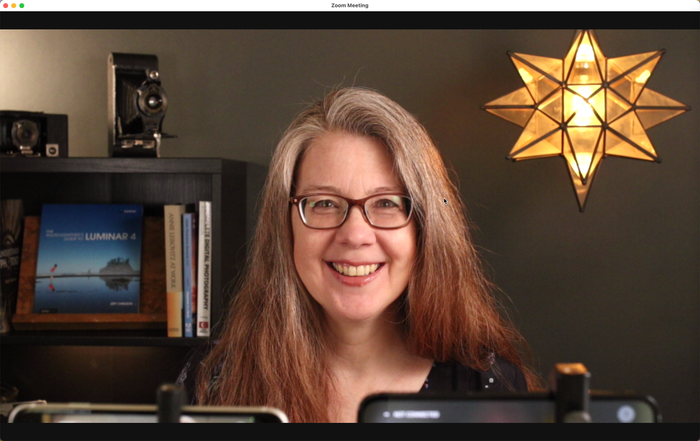
それでは、iPhoneモデルに目を向けましょう。仕様だけを見ると、iPhone(および他のほとんどの携帯電話カメラ)はデジタルカメラの反対だと思うでしょう。全体のサイズが大きいため、iPhone内部のカメラセンサーは小さく、レンズは固定されています。 iPhone 12 Proなどのモデルでは、3つの別々のカメラがあり、それぞれが独自のセンサーを備えているため、ワイド、ウルトラワイド、望遠の3つの標準視野で撮影できます。
カメラには非常に高速な固定絞りもありますが(iPhone12Proのリアカメラではf/1.6からf/2.2の間)、実際の物理的なシャッターがないため、被写界深度を同じように制御することはできません。デジタルカメラで。実際、小さなコンポーネントは、できるだけ多くのシーンに焦点を合わせるように設計されているため、特に一般的な職場環境では、浅い被写界深度効果を光学的に作成することはほぼ不可能です。
では、なぜ私たちはそれらを考慮しているのでしょうか?カメラのサイズはまだかなり良いですが、iPhoneで使用されているのはレンズやセンサーだけではありません。長年にわたるアップルの広範な研究開発は、光学的制限を補うためにソフトウェアを専用の画像処理チップと統合してきました。
ほとんどのデジタルカメラでは、シャッターボタンを押すとシャッターが開き、イメージセンサーに光が照射され、データがメモリカードに記録されます。 iPhoneでは、画像プロセッサがショットを並べるときにシーンを自動的に分析します。シャッターボタンをタップすると、さまざまな露出の一連の画像がキャプチャ、処理、ブレンドされて、高品質のファイナルが作成されます。写真。ビデオとウェブカメラの使用については、組み込みの画像処理システムがリアルタイムで同じことを行っています。
大型のセンサーやレンズの光学的利点は得られませんが、iPhoneの計算処理により、スタンドアロンのWebカメラよりもはるかに優れた画像が提供されます。
そして、それらの柔らかくぼやけた背景はどうですか?ソフトウェアもそこですべての作業を行います。 CamoのPortraitモード(現在ベータ版)は、iPhoneの高速プロセッサで動作し、前景オブジェクトのエッジを決定し、ZoomのヘビーハンドのBlur背景効果よりもはるかにリアルな方法で背景をぼかします。
では、これらのカメラは画質の面でどのように評価されますか?これらのスコアに関する主な考慮事項の1つは、画像を好みに合わせて整形する際の柔軟性です。被写界深度と視野に加えて、デジタルカメラには、ISO、絞り、シャッタースピードを介して露出を調整したり、ホワイトバランスを指定したり、一部のモデルではカラープロファイルやプリセットを指定したりするためのコントロールが含まれています。 iPhoneは露出と色にAppleのアルゴリズムを使用していますが、これらの要素はCamoStudioアプリで微調整することもできます。
| スコア:画質 | |
|---|---|
| 富士フイルム | 5 |
| キヤノン | 5 |
| iPhone SE | 4 |
| iPhone 12 Pro | 4.5 |
2台のデジタルカメラはiPhoneや他のウェブカメラと比較して最高の画像を生成できるため、それぞれ最高スコア5を獲得します。 iPhoneは、デジタルカメラほど鮮明ではありませんが、スタンドアロンのWebカメラや内蔵のラップトップカメラよりもはるかに優れた画像を提供するため、iPhone SEのスコアを4、iPhone 12Proのスコアを4.5にしています。 ..
ビデオ品質
良い画像を作成することは重要ですが、「ビデオ通話」の「ビデオ」部分にはいくつかの考慮事項があります。
すべてのタイプのカメラについて話すとき、最初に飛び出すものの1つは、解像度、つまり画像を構成するピクセルの総数です。デジタルカメラまたはiPhoneのビデオモードでは、「4K」または「Ultra HD」(超高精細)の解像度で、全体で約4,000ピクセル(実際にはほとんどの場合3,840 x 2,160ピクセル)をキャプチャできます。より一般的なのは「1080p」、「フルHD」、または「FHD」(フルハイデフィニション)で、解像度は1,920x1,080ピクセルです。 「720p」または「HD」(高解像度)で撮影するカメラは、1280x720ピクセルで記録します。
(ビデオ解像度と画像解像度は2つの異なるものであることに注意してください。たとえば、Sonya7RIVは9,504x6,336ピクセルで60.1メガピクセルの大量の静止画像を撮影しますが、3,840 x 2,160ピクセルで4Kビデオを出力します。)
一般的に言えば、より多くの詳細をレンダリングするために利用できるピクセルが多いため、解像度が高いほどビデオの品質が高くなります。素晴らしい!より多くのピクセルを持ってきてください!
ただし、表示されるものと視聴者に表示されるものはまったく異なるため、ある程度の視点を維持する必要があります。鮮明な4Kバージョンの自分を見ている場合でも、Zoomは、通話参加者に向かう途中で、コンピューターから会社のサーバーに4K解像度を送信しません。昨年パンデミックが広がり、突然何百万人もの人々が家で働き、学んでいたとき、Zoomはパフォーマンスを維持するために接続を720pに抑制しました。ピーク使用時に、その品質が360p以下にダウンシフトすることがあります。ピクセルが画面に合わせて拡大されているため、ソフトまたはブロック状のビデオになります。 (Zoomの設定を開き、統計パネルを表示して、通話中の現在の解像度を表示できます。)
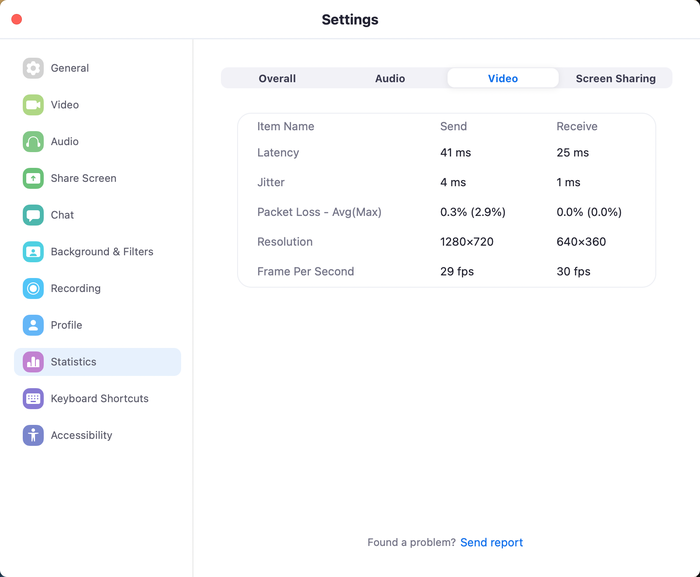
そのため、4Kビデオ解像度に設定されたFujifilm X-T3を使用すると、Zoomのプレビューはかなり鮮明に見えます。しかし、机の上でiPad Proを使用して通話に参加すると、iPadProとMacBookProが同じ内部ネットワーク上にある場合でも、X-T3からの画像はそれほど鮮明ではありません。これは、ビデオがMacのZoomアプリからZoomのサーバーに送信されてから、iPad ProのZoomアプリに戻され、Zoomがこれらのステップの間の解像度を下げるためです。
実際、デジタルカメラが4Kビデオキャプチャをサポートしている場合は、解像度をシフトする影響を減らすために、1080p/FHDに切り替えることをお勧めします。オレゴン州ポートランドに住む私の友人とのテストで、彼の入ってくるビデオは、彼の髪や眼鏡などの領域で過剰なブロック状のエイリアシングとモアレパターンを示しました。彼がカメラ(Sony a7R III)を4K解像度から1080pに切り替えたとき、これらのアーティファクトはなくなりました。 iPhoneでは、これらの理由からCamoの最大解像度は1080pです。
次のビデオの考慮事項はフォーカスです。 iPhoneは、オートフォーカスをうまく処理します。これは、iPhoneに組み込まれているテクノロジーと、関連するセンサーとレンズのサイズが小さいため、当然、被写界深度が広くなっているためです。
デジタルカメラでは、オートフォーカスは特定のカメラとレンズに大きく依存します。広い口径に設定された高速レンズを使用している場合、被写界深度が浅いということは、前後に傾いたときに焦点が合ったり外れたりする可能性があることを意味します。表現力豊かなスピーカー。
最新のカメラモデルはオートフォーカスに非常に優れており、顔の識別や目に焦点を合わせるのに優れているものもあります。カメラモデルのメニューを確認して、顔識別設定が存在する場合はそれをアクティブにしたり、スポーツモードでアクティブスキャンを有効にしたりします。これらの特定の機能がなくても、ほとんどの場合フレームの中央にいる可能性が高いWebカメラの使用では、フォーカスをかなり簡単にロックできるはずです。
トリッキーなのは、レンズのモデルによって異なる、焦点を合わせたときのレンズの動作です。一部のレンズは他のレンズよりも速く焦点を合わせ、ほとんどすべてのレンズは、アイテムの焦点が合ったり外れたりするときにレンズのガラス要素が移動するため、フレームのエッジが伸縮する「呼吸」を示します。
呼吸への影響を最小限に抑えるレンズを購入する以外にできることは多くありません(良いレビューではそれについて言及するか、顧客のオンラインフィードバックで調べてください)。正直なところ、気付かないかもしれません。頻繁。焦点が遅いレンズや被写界深度が非常に浅い場合は、カメラが頻繁に焦点を調整するため、気が散るようなポップやジャンプが発生するため、さらに問題になります。
別の方法は、カメラを手動フォーカスに設定し、動き回っても焦点が合ったままになるように十分に狭い絞りを使用することです。
| スコア:ビデオ品質 | |
|---|---|
| 富士フイルム | 4 |
| キヤノン | 4 |
| iPhone SE | 4 |
| iPhone 12 Pro | 4 |
ビデオ品質のスコアを検討するとき、私はいたるところに4を与える傾向があります。多くのデジタルカメラや最近のiPhoneは4Kビデオをキャプチャできますが、ビデオ通話サービスがとにかく解像度を下げる方法を考えると、大きなメリットはありません。オートフォーカスに関しては、デジタルカメラのカメラとレンズの組み合わせに大きく依存しますが、iPhoneのオートフォーカスは機能します。
結論
画像とビデオの品質のみを検討している場合、優れたキャプチャカードを介して接続されたデジタルカメラがテストの明確な勝者になります。ただし、セットアップに必要な追加の複雑さを無視することはできません。
そのため、スコアを集計すると、再生中の画像が少なく、スタンドアロンのWebカメラを超える画質を提供するため、iPhoneソリューションが先行しています。日常のiPhoneをビデオ通話カメラとして使用している場合、その利点の一部は失われますが、それは、ビデオコールに時々参加するかどうか、または毎日のほとんどを会議に費やすかどうかによっても異なります。 。
| スコア:合計 | |
|---|---|
| 富士フイルム | 19 |
| キヤノン | 21 |
| iPhone SE | 25 |
| iPhone 12 Pro | 24.5 |
全体として、良いニュースは、いくつかの方法でビデオ通話の品質を向上させることができるということです。より多くのセットアップと少し余分なお金がかかるかもしれませんが、結果はそれだけの価値があります。


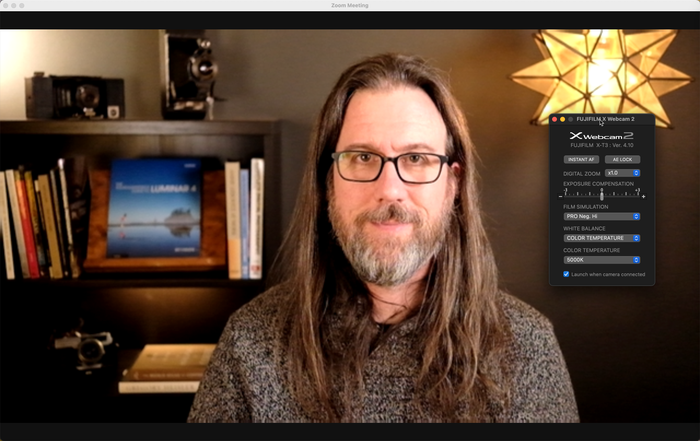
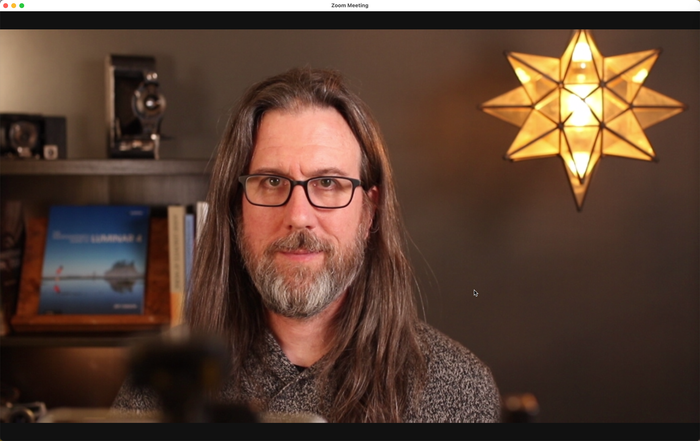
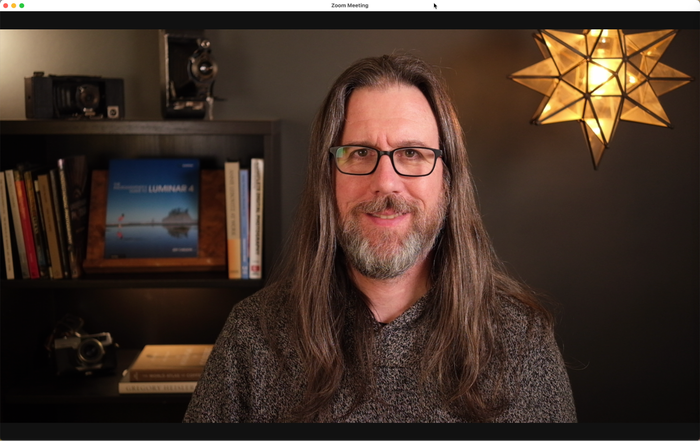
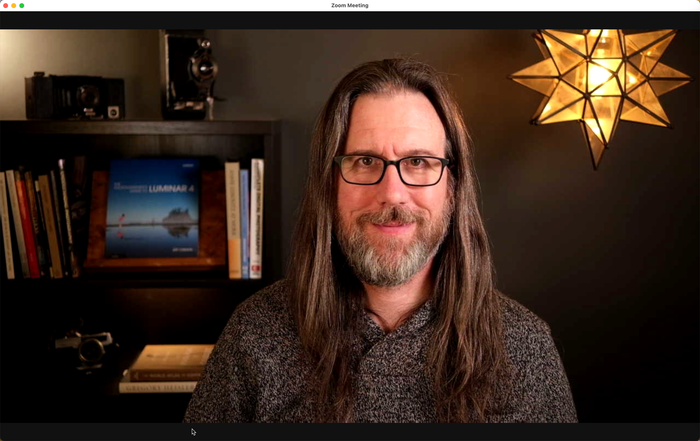
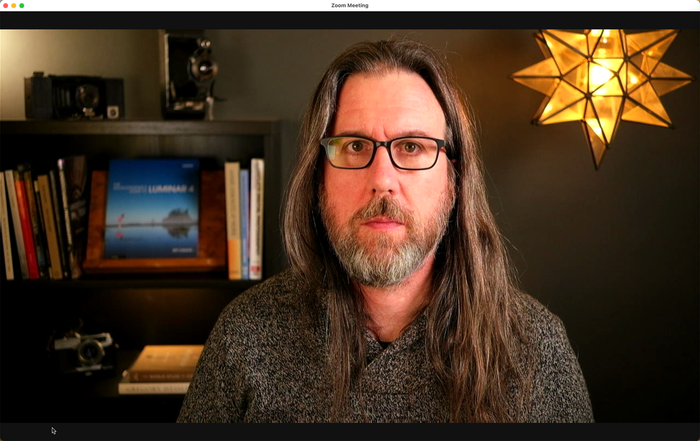
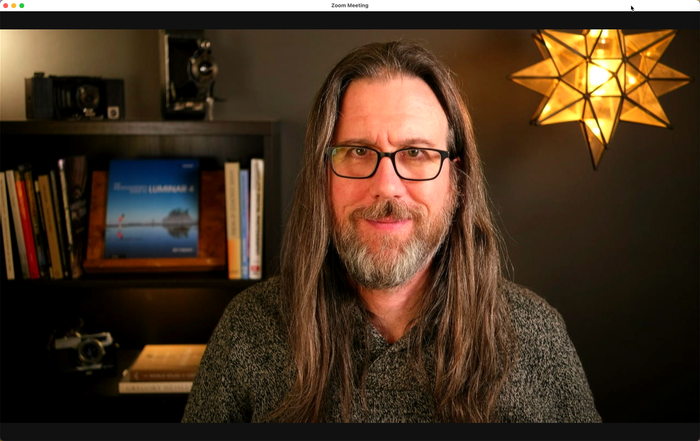
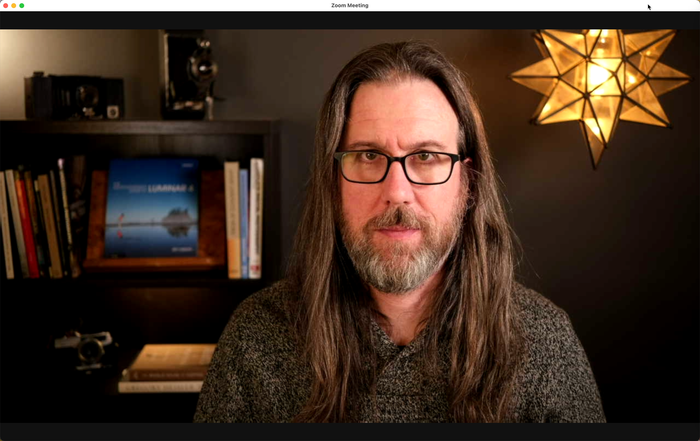
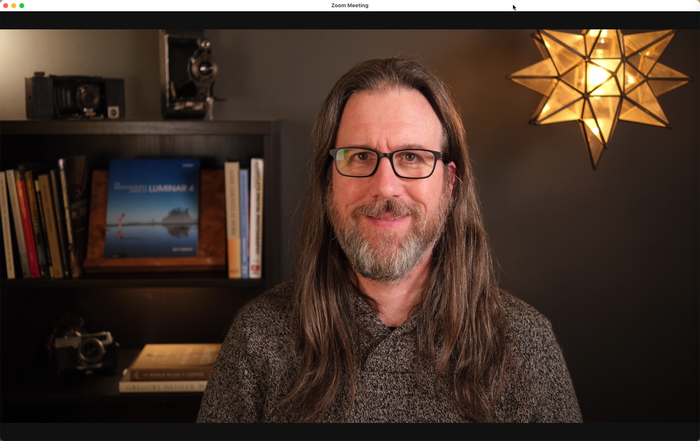
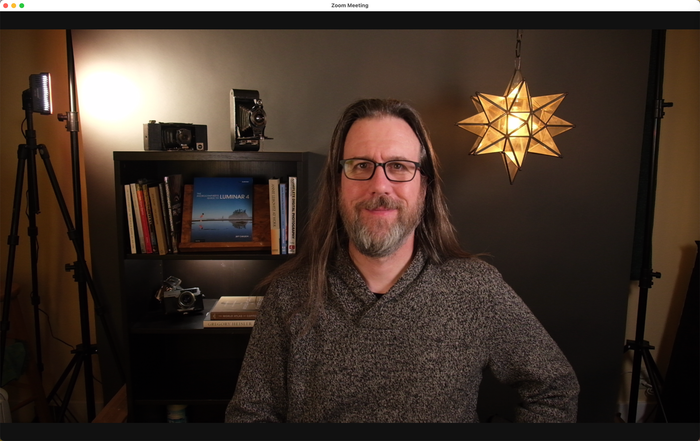
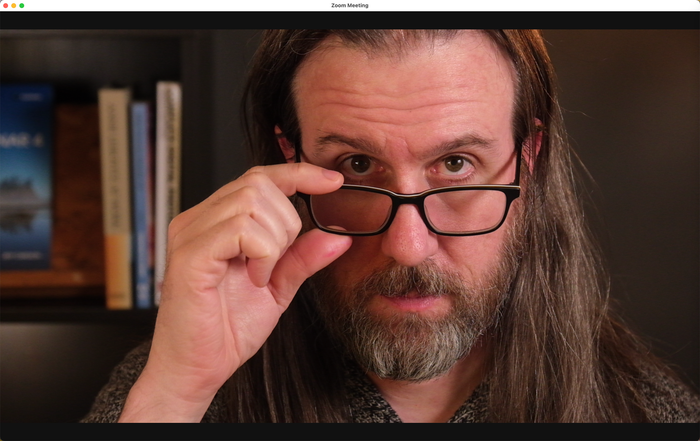
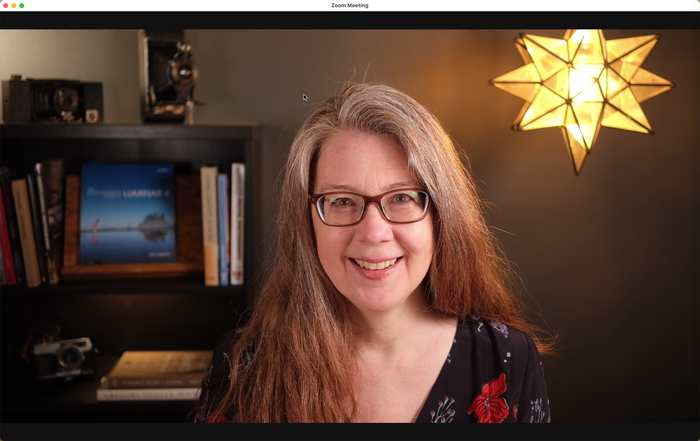
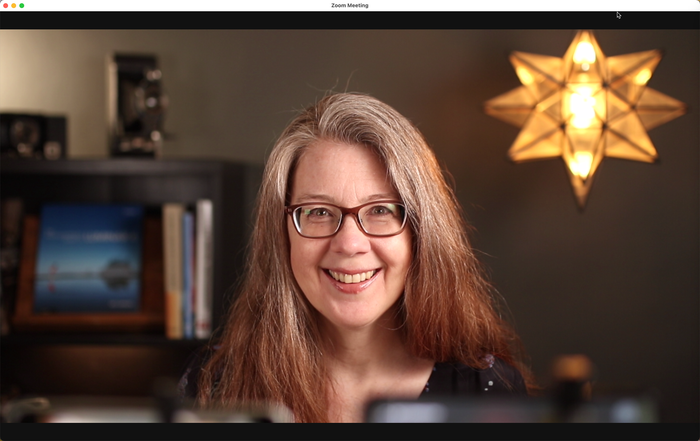
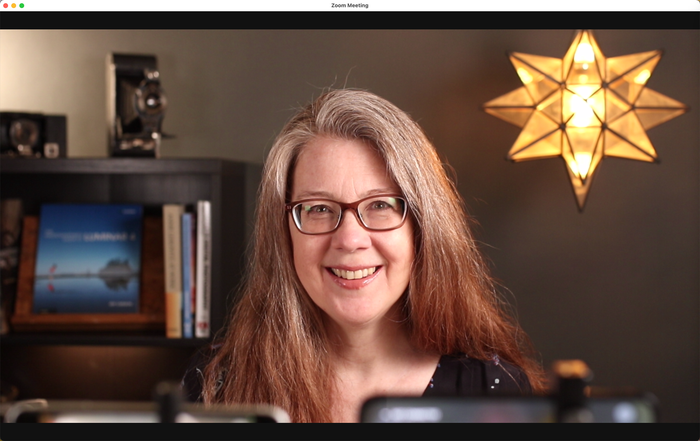
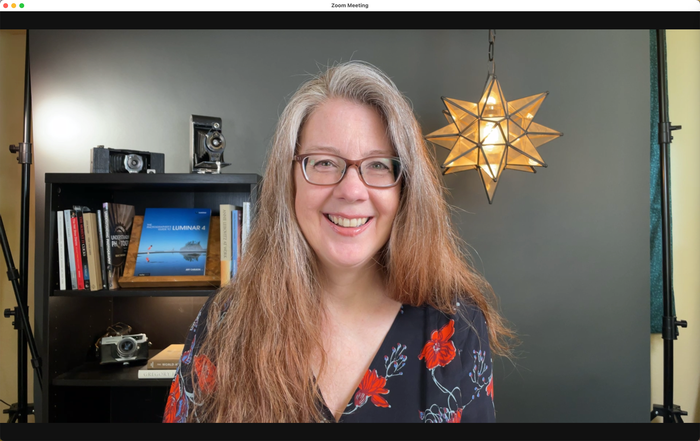
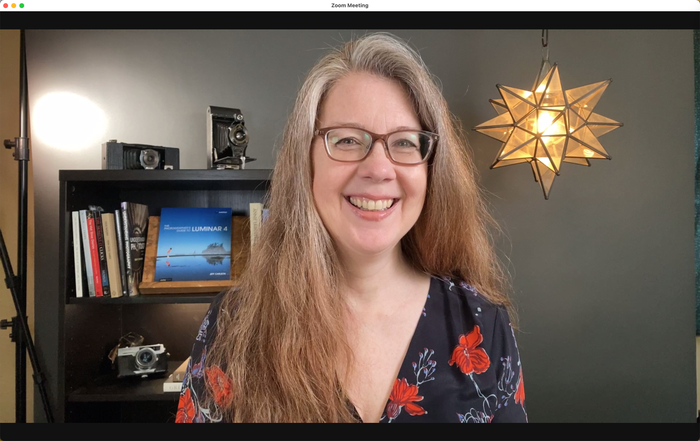
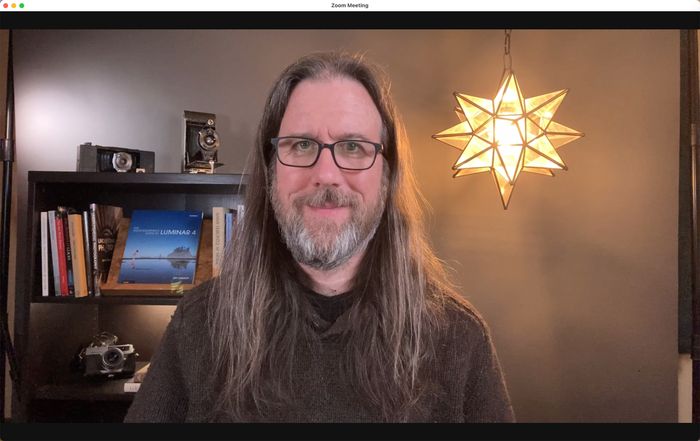
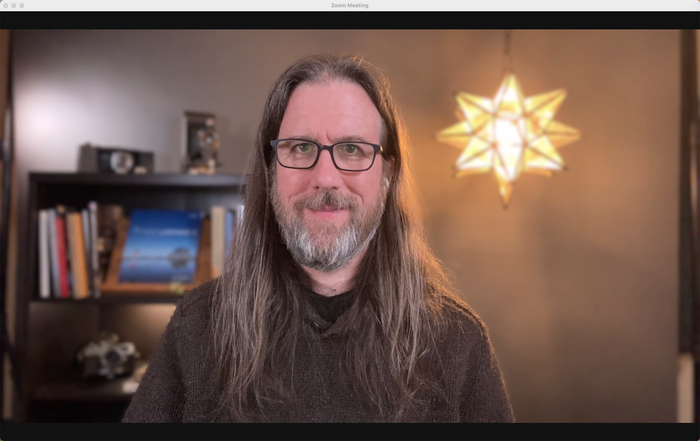
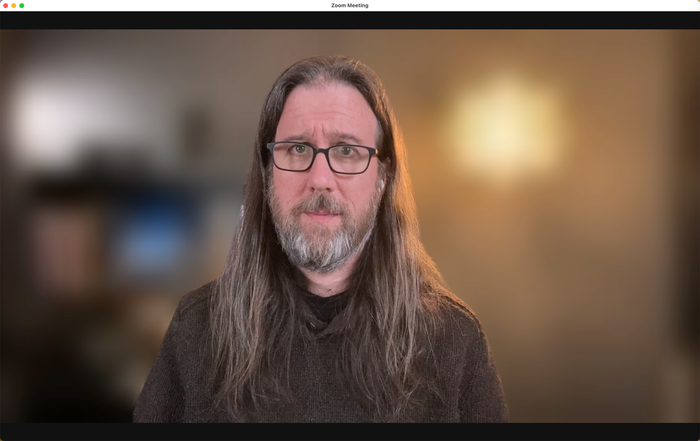






によって JR
Excellent article with tons of great info and examples. Just wanted to say I appreciate the content, it was very helpful.
Thank you so much JR!